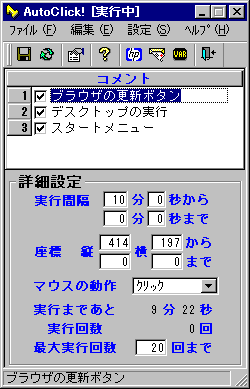OS:Windows95,Windows98(SE),WindowsNT4.0,Windows2000,WindowsMe
��WindowsXP�̓���ɂ��Ă͂܂����m�F�ł����A���̂Ƃ�����͕���Ă���܂���B
����F�u���E�U�̍X�V�{�^�����T���Ԋu�ŃN���b�N����B
�N���b�N�������ꏊ�փ}�E�X�|�C���^���ړ������A������F2�L�[�����������ł��B
�iF2�L�[�������O�ɁAAutoRunner!�̐ݒ��ʂ��őO�ʂ̏�Ԃł��邱�Ƃ��m�F���Ă��������B�j
�ݒ���@�́A�I���ʒu�ւƃ}�E�X�|�C���^���ړ������A������F3�L�[�����������ł��B
�iF3�L�[�������O�ɁAAutoRunner!�̐ݒ��ʂ��őO�ʂ̏�Ԃł��邱�Ƃ��m�F���Ă��������B�j
��̓I�Ȑݒ��Ƃ��܂��āA�Ⴆ�Έȉ��̂悤�Ȑݒ���s�����Ƃ��܂��ƁA
�@----------------
|�@�@�@�@�@�@�@�@�@�@�@|
|�@�@�@�@�@�@�@�@�@�@�@|
-----------------�A
�@�F�J�n�ʒu�@�iF2�L�[�ɂĐݒ�j
�A�F�I���ʒu�@�iF3�L�[�ɂĐݒ�j
�������邱�Ƃɂ��A�@����A�ň͂܂ꂽ�͈͓��̃����_���Ȉʒu���N���b�N����Ƃ������Ƃ��\�ƂȂ�܂��B
���ׂĂ̎��s���̏����̒�~�E���s�𐧌䂷�邱�Ƃ��\�B
�ݒ���@
�E���j���[���A [�ݒ�]��[��{�ݒ�]��I�����܂��B
�E��{�ݒ��ʂ��\������܂��̂ŁA[�N�����ɍŐV�o�[�W������ʒm����]�Ƀ`�F�b�N�����܂��B����ɂ�莟��N��������́A���\�t�g�̍ŐV�ł������[�X����Ă���ꍇ�Ƀ��b�Z�[�W���\������܂��B
���T�C�g�ɂĔz�z���Ă���\�t�g�����߂Ă��g���ɂȂ���́A�܂�![]() pb70dll.lzh LHA���k�`��(size 2,512 KB)
pb70dll.lzh LHA���k�`��(size 2,512 KB)
�Ƃ����t�@�C�����_�E�����[�h���A���̃t�@�C�����𓀂���ƓW�J�����R�̃t�@�C��
pbvm70j.dll
pbdwe70j.dll
libjcc.dll
��Windows95,98,Me�̏ꍇ��C:\Windows\System�t�H���_�ɁB
WindowsNT,2000,XP�̏ꍇ�ɂ�C:\WinNT\System32�t�H���_���ɃR�s�[���Ă��������B
�i�v�������������̃C���X�g�[�����@�ɂ��A�R�s�[��̃t�H���_�͎�قȂ�ꍇ������܂��j
�������̃t�@�C�����\������Ȃ��ꍇ�ɂ́A�܂��G�N�X�v���[�����J���A���j���[����
�u�c�[���v���u�t�H���_�I�v�V�����v�ɂĕ\�����ꂽ��ʂɂ�
�u�\���v���́u���ׂẴt�@�C����\������v��I����Ԃɂ��A
�u�o�^����Ă���t�@�C���̊g���q�͕\�����Ȃ��v�̃`�F�b�N���͂����Ă���A
������x�𓀍�Ƃ��s���Ă��������B
�ȏ�̍�Ƃ��I���܂�����![]() ac0120.lzh LHA���k�`���@(size 125 KB)
ac0120.lzh LHA���k�`���@(size 125 KB)
���_�E�����[�h���A�𓀂���ƓW�J�����ȉ��̃t�@�C����K���ȃt�H���_���ɃR�s�[���Ă��������B
�@�@autoclick.exe : �v���O�����{��
�@�@readme.txt : ���̃v���O�����̐���
autoclick.exe�@���A�_�u���N���b�N�����s�����������B
�V���[�g�J�b�g�ɂ����s�̏ꍇ�ɂ́A�u��ƃt�H���_�v�̎w���K���@autoclick.exe�@�̂���t�H���_�Ɏw�肵�Ă��������B
�����s�Ԋu�̌덷���A�P�b�ɂ��T�O�~���b���x��������B
�Ⴆ�Ύ��s�Ԋu���T���ɐݒ肵���ꍇ�́A300 �~ 50 = 15000 �~���b = 15�b�̌덷�ƂȂ�܂��B